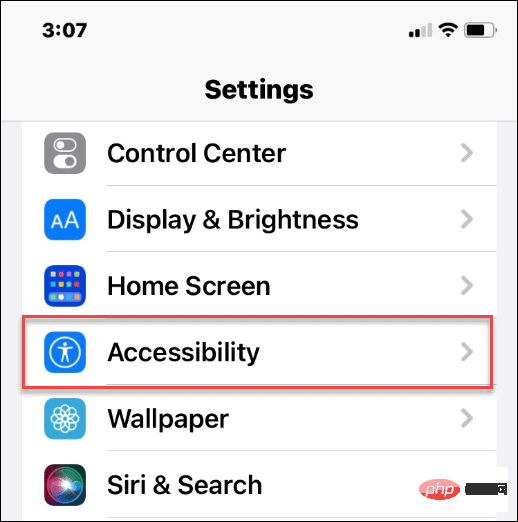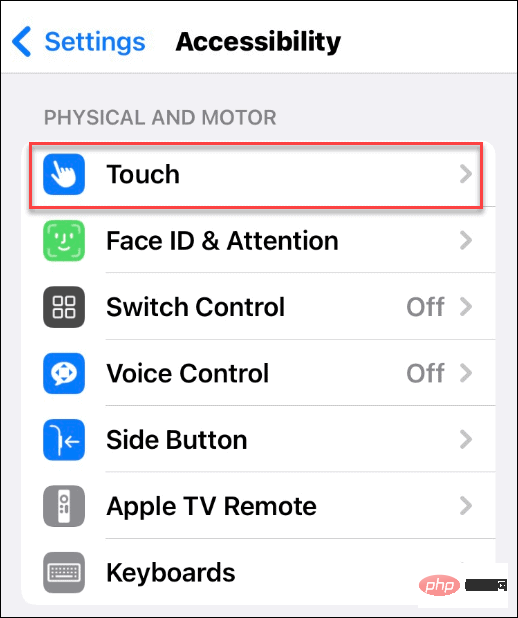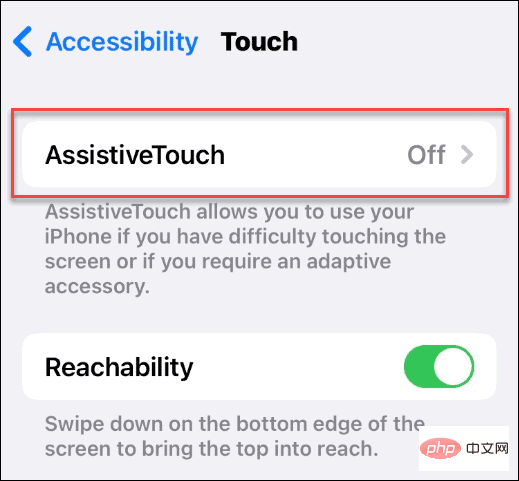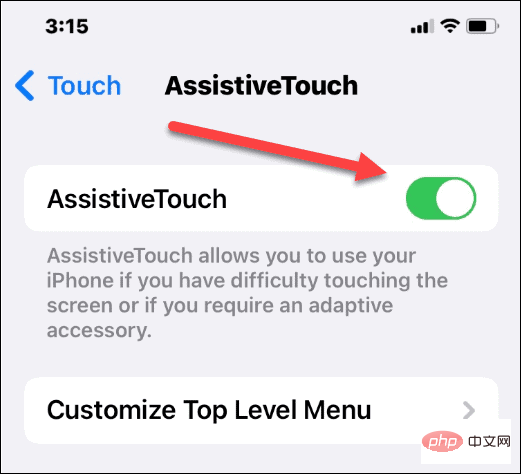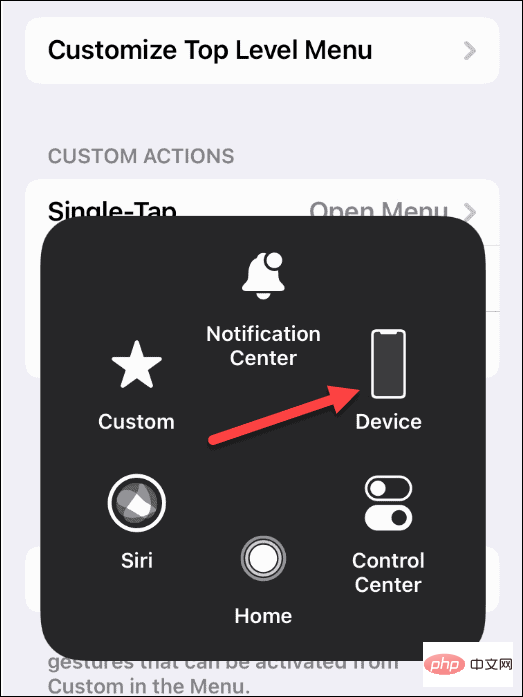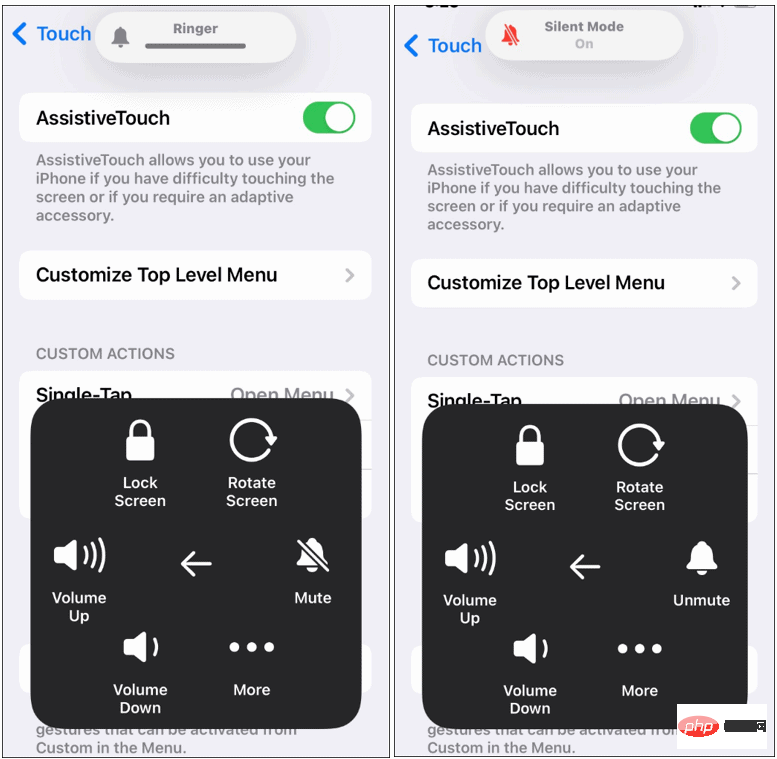iPhoneのマナーモードを有効または無効にする方法
iPhone で着信音/サイレント スイッチを使用する
iPhone をサイレント モードに設定する最も簡単な方法は、着信音/サイレント スイッチを使用することです。 iPhoneを初めて使う人は、その存在を知らないかもしれません。 iPhone をスライドさせて簡単にサイレント モードに切り替えたり、サイレント モードから解除したりできます。
iPhone の左側に着信/サイレント スイッチがあります。スイッチをどちらかにフリックすると、サイレント モードが有効または無効になります。
注: サムネイルを使用してオンまたはオフにできるはずです。難しい場合は、ペーパークリップを使ってみてください。
サイレント モードが有効になると、スイッチに 赤-オレンジが表示されます (以下を参照)。サイレント モードを無効にすると、オレンジ色は表示されなくなります。
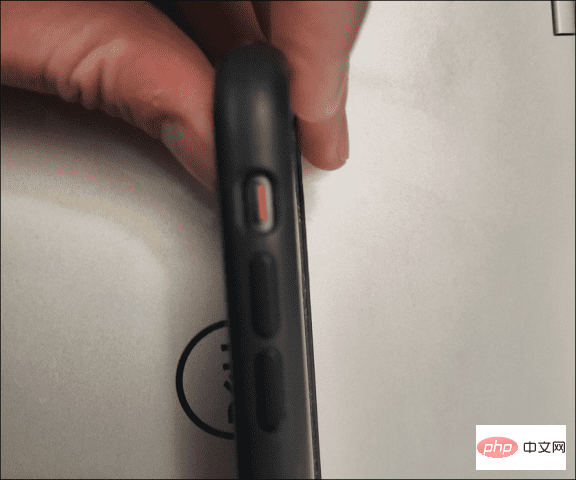
画面に表示されるもう 1 つの視覚的な手がかり。サイレント モードが有効になっている場合、画面の上部に小さなメッセージが表示されて通知されます。
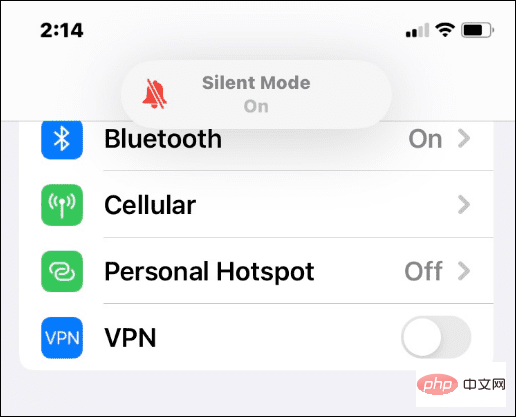
サイレント モードが無効になっている場合、iPhone のサウンドが有効になっていることを通知する Ring 通知メッセージが上部に表示されます。
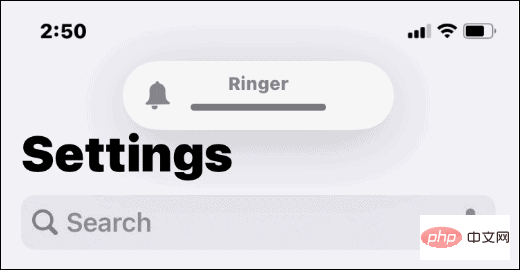
iPhone でマナーモードをオフにする方法
iPhone でマナーモードをすぐにオフにする必要がありますか?簡単に復習したい場合は、これを実行してください。
iPhone でサイレント モードをオフにするには、物理的な着信/サイレント スイッチをフリックして、オレンジ色のタブが非表示になるようにします。これにより、サイレント モードがすぐにオフになり、音量と振動レベルが通常の設定に戻ります。
サイレント モードを再度有効にしたい場合は、スイッチを元に戻してオレンジ色のラベルを表示します。 設定を通じて iPhone でサイレント モードを有効または無効にする方法デバイスの設定メニューにアクセスして、iPhone でサイレント モードを有効または無効にすることもできます。これは、実際にスイッチを切り替えることができない場合に最適なオプションです。スイッチが切断されているか、正常に動作していない場合にも機能します。 設定を通じて iPhone のサイレント モードを有効または無効にするには、次の手順を実行します。- 設定 を開き、アクセシビリティ オプションをタップします。
 「
「 - 物理とモーション」セクションで、「タッチ」をクリックします。
 [
[ - Touch] メニューで、[アシスタント Touch] オプションをクリックします。

- AssistiveTouch スイッチを切り替えて、この機能を有効にします。
 AssistiveTouch を有効にした後、画面の右側にある小さな灰色の円をクリックします。
AssistiveTouch を有効にした後、画面の右側にある小さな灰色の円をクリックします。 - さまざまなオプションを含む灰色のボックスが表示されます。ボックスから
- Devices をクリックします。
 これで、「
これで、「 - ミュート/ミュート解除」ボタンをクリックして、サイレント モードを有効または無効にすることができます。 ミュート
- すると、iPhone でサイレント モードが有効になります。 ミュート解除すると、iPhone のサイレント モードが無効になります。
 その他の iPhone のヒントとテクニック
その他の iPhone のヒントとテクニック
医師の診察中、重要な会議に出席しているとき、映画館で敬意を表したいときでも、iPhone にはさまざまな機能が備わっています。サイレントモードのおかげで需要をカバーできました。物理スイッチを使用するのは簡単ですが、携帯電話の画面からアクセスすることもできます。
どちらの方法でも機能します。上記の手順に従って iPhone のサイレント モードを有効または無効にするだけです。残りの設定にすばやくアクセスしたいですか?コントロール センターの使用を開始することをお勧めします。
以上がiPhoneのマナーモードを有効または無効にする方法の詳細内容です。詳細については、PHP 中国語 Web サイトの他の関連記事を参照してください。

ホットAIツール

Undresser.AI Undress
リアルなヌード写真を作成する AI 搭載アプリ

AI Clothes Remover
写真から衣服を削除するオンライン AI ツール。

Undress AI Tool
脱衣画像を無料で

Clothoff.io
AI衣類リムーバー

AI Hentai Generator
AIヘンタイを無料で生成します。

人気の記事

ホットツール

メモ帳++7.3.1
使いやすく無料のコードエディター

SublimeText3 中国語版
中国語版、とても使いやすい

ゼンドスタジオ 13.0.1
強力な PHP 統合開発環境

ドリームウィーバー CS6
ビジュアル Web 開発ツール

SublimeText3 Mac版
神レベルのコード編集ソフト(SublimeText3)

ホットトピック
 7321
7321
 9
9
 1625
1625
 14
14
 1349
1349
 46
46
 1261
1261
 25
25
 1209
1209
 29
29
 新しいカメラ、A18 Pro SoC、大きな画面を備えた iPhone 16 Pro および iPhone 16 Pro Max 公式
Sep 10, 2024 am 06:50 AM
新しいカメラ、A18 Pro SoC、大きな画面を備えた iPhone 16 Pro および iPhone 16 Pro Max 公式
Sep 10, 2024 am 06:50 AM
Apple はついに、新しいハイエンド iPhone モデルのカバーを外しました。 iPhone 16 Pro と iPhone 16 Pro Max には、前世代のものと比較して大きな画面が搭載されています (Pro では 6.3 インチ、Pro Max では 6.9 インチ)。強化された Apple A1 を入手
 iPhone の部品アクティベーション ロックが iOS 18 RC で発見 — ユーザー保護を装って販売された修理権利に対する Apple の最新の打撃となる可能性がある
Sep 14, 2024 am 06:29 AM
iPhone の部品アクティベーション ロックが iOS 18 RC で発見 — ユーザー保護を装って販売された修理権利に対する Apple の最新の打撃となる可能性がある
Sep 14, 2024 am 06:29 AM
今年初め、Apple はアクティベーション ロック機能を iPhone コンポーネントにも拡張すると発表しました。これにより、バッテリー、ディスプレイ、FaceID アセンブリ、カメラ ハードウェアなどの個々の iPhone コンポーネントが iCloud アカウントに効果的にリンクされます。
 iPhoneの部品アクティベーションロックは、ユーザー保護を装って販売されたAppleの修理権に対する最新の打撃となる可能性がある
Sep 13, 2024 pm 06:17 PM
iPhoneの部品アクティベーションロックは、ユーザー保護を装って販売されたAppleの修理権に対する最新の打撃となる可能性がある
Sep 13, 2024 pm 06:17 PM
今年初め、Apple はアクティベーション ロック機能を iPhone コンポーネントにも拡張すると発表しました。これにより、バッテリー、ディスプレイ、FaceID アセンブリ、カメラ ハードウェアなどの個々の iPhone コンポーネントが iCloud アカウントに効果的にリンクされます。
 gate.ioトレーディングプラットフォーム公式アプリのダウンロードとインストールアドレス
Feb 13, 2025 pm 07:33 PM
gate.ioトレーディングプラットフォーム公式アプリのダウンロードとインストールアドレス
Feb 13, 2025 pm 07:33 PM
この記事では、gate.ioの公式Webサイトに最新のアプリを登録およびダウンロードする手順について詳しく説明しています。まず、登録情報の記入、電子メール/携帯電話番号の確認、登録の完了など、登録プロセスが導入されます。第二に、iOSデバイスとAndroidデバイスでgate.ioアプリをダウンロードする方法について説明します。最後に、公式ウェブサイトの信頼性を検証し、2段階の検証を可能にすること、ユーザーアカウントと資産の安全性を確保するためのリスクのフィッシングに注意を払うなど、セキュリティのヒントが強調されています。
 Binance Binance公式Webサイト最新バージョンログインポータル
Feb 21, 2025 pm 05:42 PM
Binance Binance公式Webサイト最新バージョンログインポータル
Feb 21, 2025 pm 05:42 PM
Binance Webサイトログインポータルの最新バージョンにアクセスするには、これらの簡単な手順に従ってください。公式ウェブサイトに移動し、右上隅の[ログイン]ボタンをクリックします。既存のログインメソッドを選択してください。「登録」してください。登録済みの携帯電話番号または電子メールとパスワードを入力し、認証を完了します(モバイル検証コードやGoogle Authenticatorなど)。検証が成功した後、Binance公式WebサイトLogin Portalの最新バージョンにアクセスできます。
 液晶iPhoneが歴史になる! Appleは完全に見捨てられる:時代の終わり
Sep 03, 2024 pm 09:38 PM
液晶iPhoneが歴史になる! Appleは完全に見捨てられる:時代の終わり
Sep 03, 2024 pm 09:38 PM
関係者の話として報じたメディアによると、アップルはiPhoneでのLCD(液晶ディスプレイ)スクリーンの使用を完全に放棄し、来年以降に販売されるすべてのiPhoneにはOLED(有機発光ダイオード)ディスプレイが採用されるとのこと。 Appleは2017年にiPhoneXで初めてOLEDディスプレイを採用しました。それ以来、Appleは中級から高級モデルにOLEDディスプレイを普及させてきましたが、iPhone SEシリーズでは依然としてLCDスクリーンが使用されています。しかし、LCDスクリーンを搭載したiPhoneは歴史になろうとしている、と関係者らはAppleが新世代iPhone SE用にBOEとLGにOLEDディスプレイを発注し始めたと語った。サムスンは現在iPhoneのOLEDディスプレイ市場の約半分を占めており、LGは
 ANBIアプリの公式ダウンロードv2.96.2最新バージョンインストールANBI公式Androidバージョン
Mar 04, 2025 pm 01:06 PM
ANBIアプリの公式ダウンロードv2.96.2最新バージョンインストールANBI公式Androidバージョン
Mar 04, 2025 pm 01:06 PM
Binance Appの公式インストール手順:Androidは、ダウンロードリンクを見つけるために公式Webサイトにアクセスする必要があります。すべては、公式チャネルを通じて契約に注意を払う必要があります。
 仮想コインを購入するためのアプリをインストールして登録する方法は?
Feb 21, 2025 pm 06:00 PM
仮想コインを購入するためのアプリをインストールして登録する方法は?
Feb 21, 2025 pm 06:00 PM
要約:この記事は、Appleデバイスに仮想通貨取引アプリケーションをインストールおよび登録する方法についてユーザーをガイドすることを目的としています。 Appleは仮想通貨アプリケーションに関する厳格な規制を持っているため、ユーザーはインストールプロセスを完了するために特別な措置を講じる必要があります。この記事では、アプリケーションのダウンロード、アカウントの作成、身元の確認など、必要な手順について詳しく説明します。この記事のガイドに従って、ユーザーはAppleデバイスに仮想通貨取引アプリを簡単に設定して取引を開始できます。